هل أردت يومًا أن تعرض بعض تطبيقاتك المفضلة على صديق؟ إنشاء بعض Lets Plays على YouTube من جهاز iPhone الخاص بك؟ أنشأت تطبيق iPhone وأردت التقاط مقطع فيديو لمتجر التطبيقات؟ سيوضح لك هذا البرنامج التعليمي كيفية تسجيل شاشة جهاز iOS الخاص بك بسرعة وسهولة بدقة كاملة وصوت أصلي.
الأشياء ستحتاج:
- جهاز iOS
- جهاز Mac محدث
- كابل لايتنينج.
الخطوة 1:

قم بتسجيل الدخول إلى جهاز Mac الخاص بك وقم بتشغيل QuickTime Player. يمكن العثور على الجهاز في جميع أجهزة Mac الحديثة ، ويمكن البحث عنه بالضغط على زر ⌘ + Space.
الخطوة 2:
خذ كابل البرق الخاص بك ، وقم بتوصيل جهاز iOS الخاص بك.
الخطوه 3:
ارجع إلى QuickTime ، وفي الزاوية اليسرى العليا ، انقر فوق ملف ، ثم حدد "تسجيل فيلم جديد" من القائمة المنسدلة.
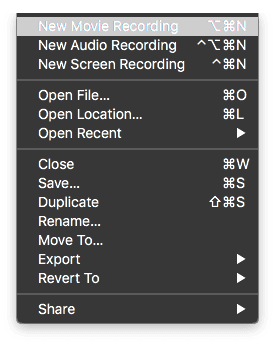
الخطوة الرابعة:
مرر مؤشر الماوس فوق النافذة التي تظهر ، وسترى نافذة تبدو كالتالي:
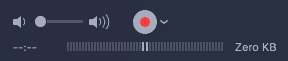
انقر فوق السهم الصغير بجوار زر التسجيل ، وستظهر قائمة منسدلة. حدد iPhone الخاص بك. إذا كنت ترغب أيضًا في تسجيل الصوت من هاتفك ، فحدد iPhone الخاص بك كميكروفون.
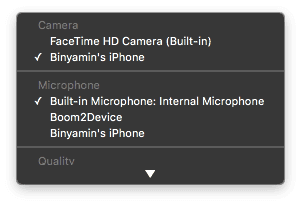
الخطوة الخامسة:
اضغط على زر التسجيل واحصل على التسجيل! بمجرد الانتهاء ، ادفعه مرة أخرى. لتصدير المقطع الخاص بك ، انقر فوق قائمة الملف مرة أخرى ، ثم قم بالتصدير.

يكتب بنيامين عن Apple وقطاع التكنولوجيا ككل منذ أكثر من خمس سنوات.
تم عرض عمله على فوربس ، ماك وورلد ، جيجا ، ماكلايف ، و اكثر.
بالإضافة إلى ذلك ، يعد Goldman مؤسس BZG ، وهي شركة تطوير برمجيات تركز على أجهزة Apple.